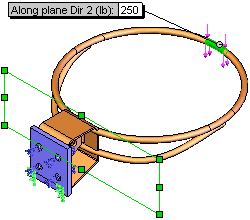Der Grafikbereich zeigt Folgendes an:
- Beschreibungen für Lasten- und Randbedingungen, sowie für Vernetzungssteuerungen.
- Darstellungen, die Spannungen, Dehnungen, Verformungen, Resonanzfrequenzen usw. darstellen. Sie können den Grafikbereich teilen, um mehrere Ergebnisse gleichzeitig anzuzeigen.
- Symbole, die Lasten, Einspannungen, Verbindungen und Vernetzungssteuerungen repräsentieren.
Beschreibungen
Beschreibungen sind Felder mit Text, die im Grafikbereich bei Verwendung bestimmter Werkzeuge eingeblendet werden. Sie können Beschreibungen auf die von Ihnen gewünschte Position ziehen. Sie können die in den Beschreibungen angezeigten Werte bearbeiten, um den Effekt der Last oder Randbedingung zu manipulieren.
Die folgende Abbildung zeigt eine Beschreibung. Sie können den Wert '250' bearbeiten, um die Kraft zu ändern.